Основы работы в Photoshop
Палитра Info
Трудно сказать, какая из палитр Photoshop "самая важная", но самая информативная, несомненно, палитра Info. И поскольку она содержит чрезвычайно ценные сведения, мы ее никогда не закрываем.
Выполняя функцию денситометра, палитра показывает значения серого и величины RGB и CMYK в изображении. Мало того, когда вы работаете в цветовом пространстве RGB, Info показывает, какие значения получат пикселы изображения после преобразования его в CMYK или Grayscale. При открытых диалоговых окнах Levels или Curves она отображает значения до и после коррекции (см. лекцию 6, "Тоновая коррекция).
Но и это еще не все. При повороте выделения Info показывает угол поворота, а при масштабировании – процент увеличения или уменьшения. Если вы выделяете цвет, который выходит за пределы охвата CMYK (в зависимости от заданных вами установок; см. лекцию 5, "Параметры цветов"), Info предупреждает вас об этом.
Подсказка. Определение прозрачности. Если на слоях есть прозрачные области, палитра Info может показывать степень их прозрачности (поле Op:). Прежние версии Photoshop делали это автоматически, теперь же нужно нажать пиктограмму пипетки на палитре и в открывшемся меню выбрать вариант Opacity (см. рис. 2.18).
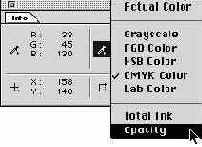
Рис. 2.18. Палитра Info
Подсказка. Выбор единиц измерения. Обычно в качестве единицы измерения мы используем пикселы, однако временами возникает необходимость проверить размеры в "реальных" величинах – дюймах или сантиметрах. Чтобы лишний раз не обращаться к команде Units & Rulers в подменю Preferences в меню File, мы открываем меню палитры Info и выбираем нужные единицы. Для этого достаточно нажать на перекрестье, где отображаются координаты XY (см. рис. 2.19). Впрочем, двойным щелчком на любой из линеек можно вызвать диалоговое окно Units & Rulers из подменю Preferences. Отметим, что это можно сделать, щелкнув на одной из линеек при нажатой клавише (Control) (Mac) или щелкнув там же правой кнопкой мыши (Windows). (Нажмите (Command) + (R), если линейки не видны на экране.)
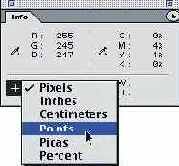
Рис. 2.19. Изменение единиц измерения